Você deseja mover um site do WordPress multisite para uma única instalação?
Se você executa uma rede multissite WordPress, às vezes pode ser necessário mover um dos sites para sua própria instalação WordPress separada.
Neste artigo, mostraremos como mover facilmente um site multisite do WordPress para sua própria instalação única, preservando as classificações de SEO e todo o seu conteúdo.
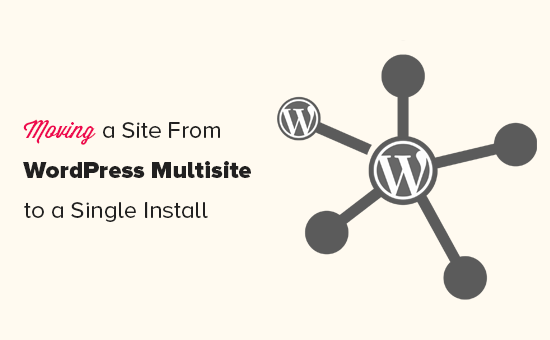
Etapa 1: primeiros passos
Para mover um site de uma rede multissite WordPress, você precisará de um nome de domínio.
Se você já tem um nome de domínio no qual deseja instalar o site único, está pronto para prosseguir.
Se você não tiver um nome de domínio separado, precisará registrar um novo nome de domínio e adicioná-lo à sua conta de hospedagem. Para obter mais detalhes, consulte nosso artigo em como registrar um nome de domínio .
Como alternativa, você pode comprar uma conta de hospedagem separada e um nome de domínio para sua nova instalação do WordPress.
Recomendamos usar Bluehost . Eles estão oferecendo um nome de domínio gratuito com um desconto generoso na hospedagem. Basicamente, você pode começar por US $ 2,75 por mês.
Depois de obter seu nome de domínio e hospedagem, a próxima etapa é instalar o WordPress. Veja nosso passo a passo tutorial de instalação do WordPress se precisar de ajuda.
Importante: como você fará algumas mudanças sérias em seu multissite WordPress, é necessário criar um backup completo do WordPress antes de fazer qualquer outra coisa.
Agora que tudo está configurado, vamos mover um site da rede multisite do WordPress para sua própria instalação única.
Etapa 2: Exportar um único site na rede multisite WordPress
A funcionalidade embutida de importação/exportação do WordPress funciona da mesma maneira em vários sites e em uma única instalação de site. Estaremos usando as ferramentas padrão para exportar os dados de um site em Rede multisite WordPress.
Primeiro, você precisa fazer login no painel do único site que deseja mover e, a seguir, clicar em Ferramentas »Exportar . Em seguida, você deseja certificar-se de que todo o conteúdo foi verificado e clicar no botão Baixar Arquivo de Exportação .
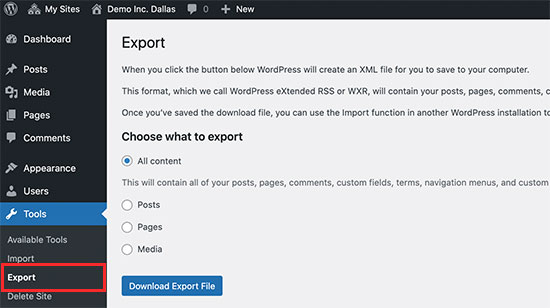
O WordPress agora criará um arquivo XML contendo todos os seus dados e o enviará para o seu navegador para download. Salve o arquivo em seu computador porque você precisará dele em etapas posteriores.
Etapa 3: Importando site-filho para um novo domínio
Faça login na área de administração do WordPress no novo local para onde deseja mover seu site filho e vá para Ferramentas »Importar . Na tela de importação, o WordPress mostrará várias opções de importação.
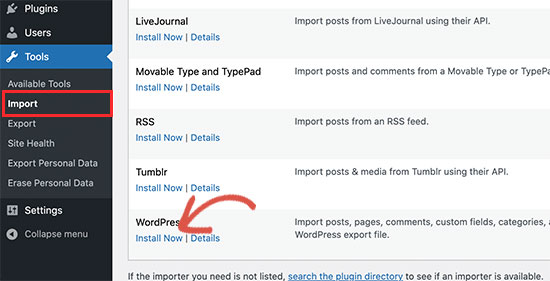
Você precisa clicar no link ‘Instalar agora’ abaixo de ‘WordPress’. Aguarde a instalação do importador e clique no link ‘Executar importador’.

Na próxima tela, você será solicitado a fazer upload do arquivo de exportação do WordPress que você baixou anteriormente do WordPress multisite.
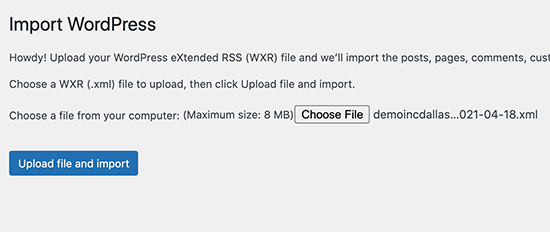
Clique no botão Escolher arquivo para selecionar o arquivo do seu computador e, a seguir, clique no botão ‘Carregar arquivo e importar’.
Na próxima tela, o WordPress perguntará se você gostaria de importar usuários também. Se você não fizer nada, o WordPress importará todos os usuários. Isso é recomendado se você não quiser alterar os autores.
Você também verá a opção Importar anexos e deseja ter certeza de que está marcada para que o WordPress possa baixar imagens de suas postagens e páginas (não se preocupe se perder alguns ou a maioria de suas imagens. Você pode importá-las separadamente depois).
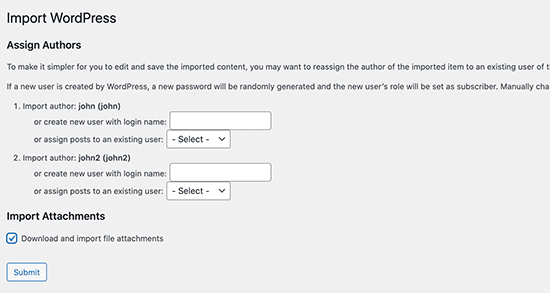
Clique no botão ‘Enviar’ para continuar.
O WordPress agora começará a importar seu conteúdo. Isso levará alguns minutos, dependendo de quanto conteúdo você tem. Assim que terminar, você verá uma notificação ‘Tudo pronto, divirta-se’ .
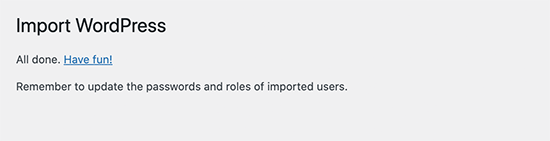
Isso é tudo. Você importou com êxito os dados de um site filho da rede multisite para uma instalação individual do WordPress. Ainda há algumas coisas a serem feitas.
Etapa 4: Configurando o redirecionamento
Se você estava usando domínios personalizados para cada site em sua rede multissite WordPress, não precisa configurar nenhum redirecionamento.
No entanto, se você estava usando subdomínios ou estrutura de diretório em seu multisite WordPress, você precisa configurar o redirecionamento para que os usuários que acessam seus URLs antigos sejam redirecionados para o novo site.
Existem duas maneiras de fazer isso. Você pode configurar um redirecionamento usando um plugin do WordPress (recomendado) ou pode adicionar algum código ao seu arquivo.htaccess do WordPress.
Mostraremos os dois métodos, você pode escolher o que melhor se adapta a você.
Observação: certifique-se de que o seu site antigo na rede multissite e o site no novo domínio estejam usando o mesmo estrutura de permalink .
Método 1. Configurando redirecionamentos usando o plug-in de redirecionamento
Primeiro, você precisa instalar o Redirecionamento plugin no seu WordPress Multisite.
Você pode ativar um plug-in na rede ou pode fazer login como superadministrador no site filho e ativar o plug-in de redirecionamento apenas para esse site específico.
Depois disso, você precisa visitar o painel de administração do site-filho para o qual deseja configurar o redirecionamento.
Redirecionando de subdomínio para novo domínio
O plugin de redirecionamento torna muito fácil apontar um nome de domínio para um nome de domínio diferente.
Basta ir para a página Ferramentas »Redirecionamento e alternar para a guia‘ Site ’.
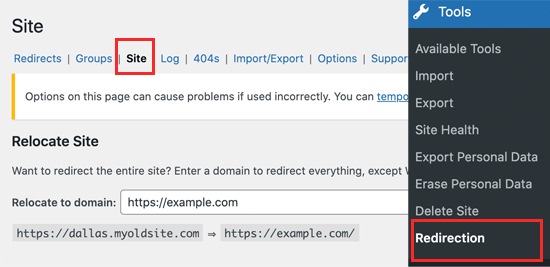
Basta inserir seu novo nome de domínio e clicar no botão ‘Atualizar’ para salvar suas configurações.
O plug-in começará a redirecionar todos os usuários do seu site para o seu novo nome de domínio com a estrutura de link permanente correta.
A vantagem deste método é que você ainda pode fazer login na área de administração do seu subdomínio
Redirecionando do diretório para o novo domínio
Se o seu multisite usa uma estrutura de URL baseada em diretório, o plug-in de redirecionamento facilita o redirecionamento adequado para o seu novo domínio.
Basta ir à página Ferramentas »Redirecionamento em seu sub-site e clicar no botão Adicionar novo na parte superior.

Isso o levará ao formulário de configuração de redirecionamento. Aqui está como você precisa preencher esse formulário:
URL da fonte: ^ childsite/(.*)$
URL de destino: https://example.com/$1
Não se esqueça de alterar”Opções de URL/Regex”para Regex e clique no botão Adicionar redirecionamento para salvar suas configurações.
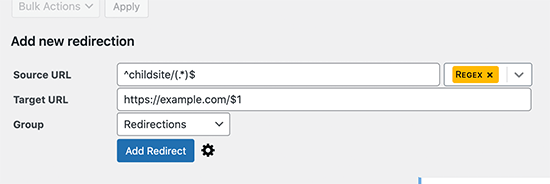
Agora você pode visitar o seu subsite para ver os redirecionamentos em ação.
Método 2. Configurando redirecionamentos usando o arquivo.htaccess
Para este método, você precisa adicionar regras de redirecionamento ao seu arquivo.htaccess em seu hospedagem WordPress conta para sua rede multissite.
Redirecionamento de subdomínio para novo domínio
Para instalações de subdomínio, você precisa usar este código no arquivo.htaccess de seu multisite WordPress.
Opções + FollowSymLinks RewriteEngine em RewriteCond% {HTTP_HOST} ^ subdomain.example.com $ [NC] RewriteRule ^ (. *) $ Http://www.example.net/$1 [L, R=301]
Este código redireciona os visitantes que chegam a qualquer página em subdomain.example.com para http://www.example.net . O sinal $ 1 no final do URL de destino garante que seus usuários acessem a mesma página que solicitaram.
Redirecionando do diretório para o novo domínio
Para instalações multisite baseadas em diretório, você precisará colar o seguinte código no arquivo.htaccess de seu multisite WordPress.
Opções + FollowSymLinks RewriteEngine On RewriteRule ^ childsite/(.*)$ http://example.net/$1 [R=301, L]
Este código simplesmente redireciona todos os usuários que chegam em http://www.example.com/childsite/ para http://example.net . O $ 1 garante que seus usuários acessem exatamente a mesma página ou postagem que solicitaram.
Não se esqueça de substituir childsite e example.net pelo nome do seu subsite e seu novo local.
Etapa 5: Solução de problemas de migração
Mover um site não é uma tarefa rotineira, então é provável que você encontre alguns problemas. Mas não se preocupe, há solução para todos os problemas que você possa encontrar.
Se o seu arquivo de exportação do WordPress for muito grande, você pode dividir arquivos XML grandes em pedaços menores.
Se suas imagens não foram importadas corretamente, você pode tentar importando-as como imagens externas .
Veja outros erros comuns do WordPress e como corrigi-los.
Esperamos que este artigo tenha ajudado você a mover um site do WordPress multisite para uma única instalação. Você também pode consultar nosso WordPress SEO checklist para sua nova instalação ou experimente estes plug-ins essenciais do WordPress em seu novo site.
Se gostou deste artigo, inscreva-se no nosso Canal do YouTube para tutoriais em vídeo do WordPress. Você também pode nos encontrar no Twitter e Facebook .
A postagem How to Move a Site from WordPress Multisite to Single Install apareceu primeiro em WPBeginner .
